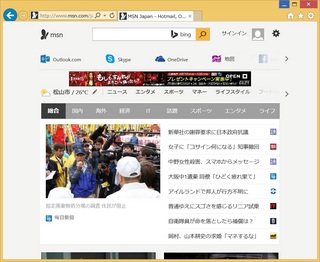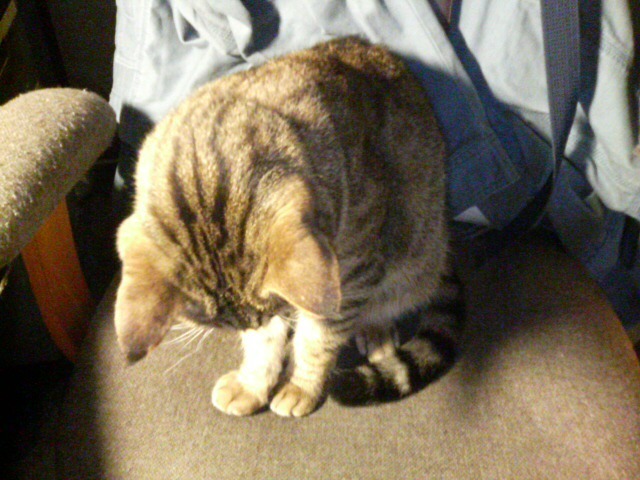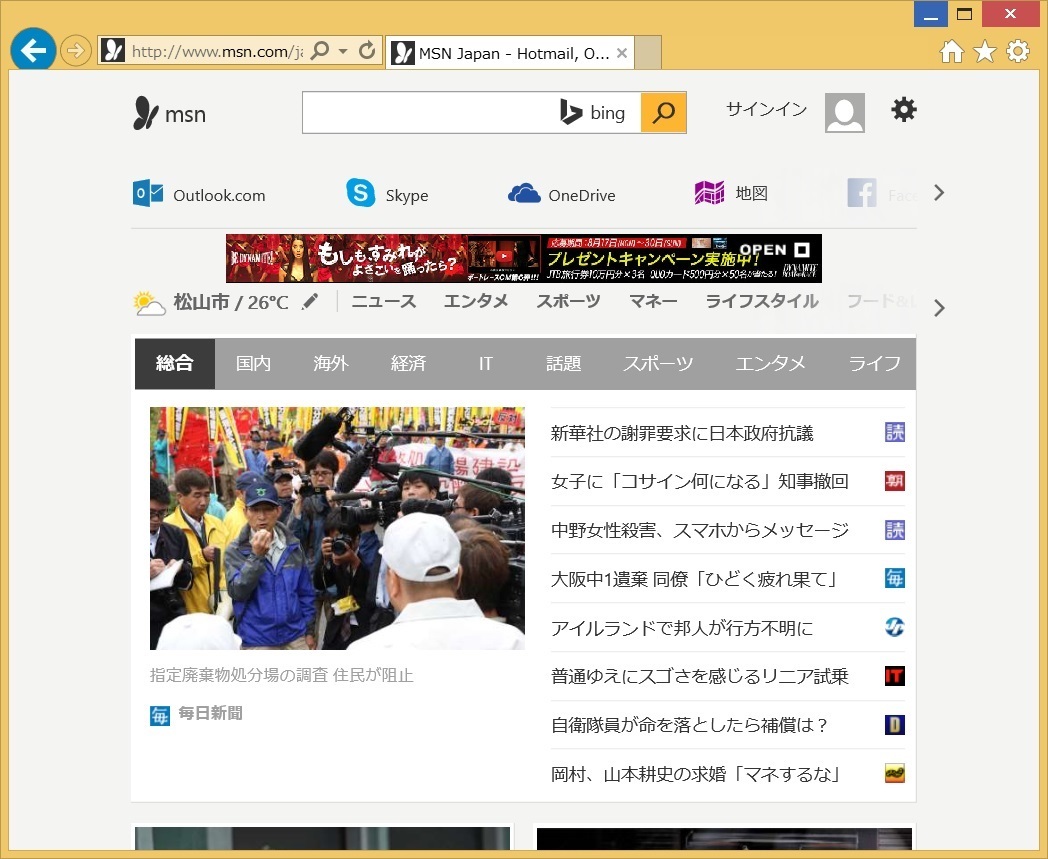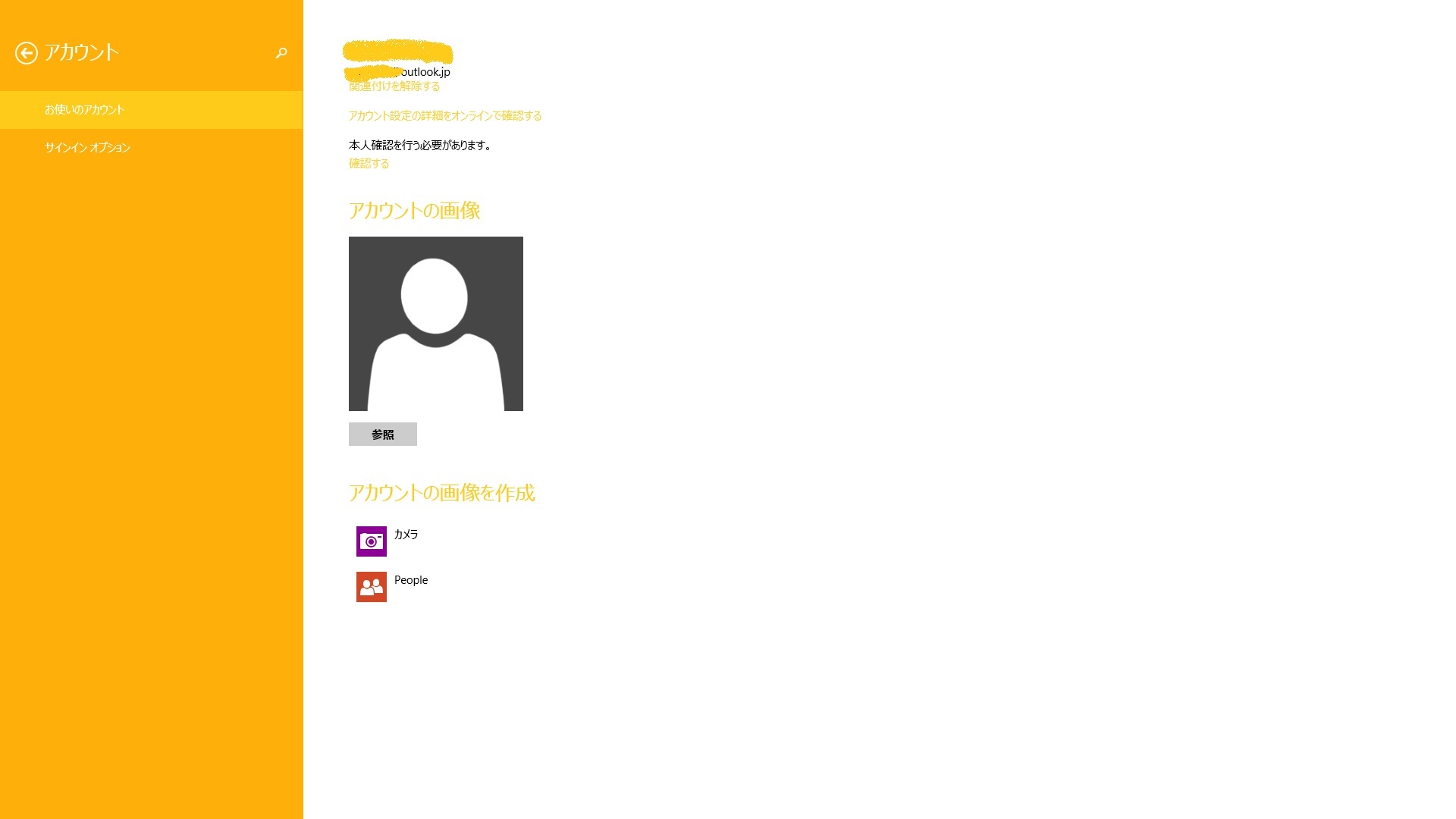新規記事の投稿を行うことで、非表示にすることが可能です。
2015年08月20日
関連付ける(3)
関連付ける
関連付ける(2)
この記事も少し愚痴系(クレーム系)なのかなあ。。。(すみません)
前回までの内容を簡単に。。。(僕が思い出すためにも)
目標:Window8.1でOneDriveを利用しよう!
条件:Window8.1の場合、ローカルアカウントではなく、Microsoftアカウントに関連付ける必要あり。
と言うことで色々と試行錯誤を・・・。(ドメイン環境では、問題なく「関連付け」出来ます。)
そして、
分かったことは
Window8.1のワークグループ環境(非ドメイン環境)だと、ローカルアカウントはMicrosoftアカウントに「関連付ける」ことは出来なくて、Microsoftアカウントに「切り替える」って事しか出来ないようだ。(記事を書いている時点では。)
Windows上の画面でも「関連付け」が途中で「切り替え」になって、よく分からない状態に。。。
ただ、ドメイン環境で使ったことが無ければ、このような違いに気が付かないので、大多数のWindowsユーザーには影響が無いことかも知れませんね。
で、
今回は、この「関連付け」正確には「切り替え」を元に戻す方法を記録として残しておこう思いました。
(こんなブログも少しずつアクセス数が増えてきたので、少しでもお役に立てれば・・・)
今回もテスト環境は Windows8.1 Pro X64。
但し、別パソコン(ノートPC)です。(なので、画面周りが・・・)
「関連付けを解除する」には、
「設定」-「PC設定の変更」-「アカウント」
(Windows8.1上では、「関連付けを解除」となっていますが、アカウントを元に戻す操作です。)
ここからスタート。
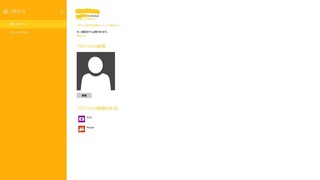 | ここからスクリーンショットを取りながら・・・ ??? 非常に見難い!! なんで、こんな色の構成に?? 元に戻そう! |
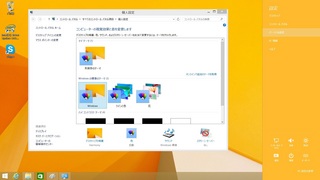 | 色の設定は、 右隅で「チャーム」を表示させて、 「設定」-「パーソナル設定」だよね? あれ? なんか違う! |
改めて、Google先生に質問。
でも、
「設定」-「パーソナル設定」だと仰る!
もう少し検索していると・・・・
「スタート画面」(パネルの画面)ここから
「設定」-「パーソナル設定」
って。
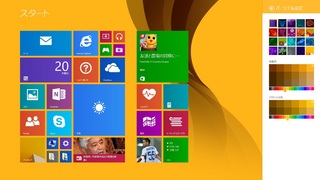 | あ!? これこれ! じゃなくて、 なんで、 同じ操作なのに違うの? みんな知ってた????? |
Windows8.1を使い始めて、少し経ちますが、、、
全く意識してませんでした。
「スタート画面」からの操作と「デスクトップ画面」からの同じ操作でも、内容が違うとは・・・
他にもあるのかなあ・・・
話はそれますが、
僕は通常、
Windows8.1では、ブラウザとエクスプローラ(OneDrive)が中心で、MSOffice(Word/Excel)なんかも多少は使う程度。
あとは、本業のシステム開発でHyper-V。(これは操作画面だけですね。)
Windows ストアに行くこと無く、まして、「スタート画面」のタイル(?)をクリックする事も皆無。
(未だにクリックした事が無いタイルばかり。。。。)
でも
これは、皆さんもデスクトップパソコン(ノートパソコンも含めて)の場合は、似たような感じではないかと思います。
なんせ、
「スタート画面」は使いにくい!(使い慣れたら簡単なのかも知れませんが、、、、)
「スタート画面」のIEなんて使う気がしない!「×」ボタンで閉じると、「デスクトップ画面」に切り替わる一貫性の無さ・・・。
ブツブツ・・・(まだまだありますが、このくらいで。。。)
って考えると、
多くのデスクトップパソコン(ノートパソコンも含めて)ユーザーは、「スタート画面」中心では無く、「デスクトップ画面」を中心に使っているのではないかと想像してます。
マウス/キーボードのインターフェイスでは、まだ、「デスクトップ画面」の方が使いやすい筈。
で
何が言いたいかというと!
同じ操作をするのに、どうして違う結果に???
確かに
以前からWindowsの操作が、分かりにくいと言われてきた原因の一つは、ある操作を実行するのにいろいろな方法がある事だと思います。
(沢山覚える必要は無く、どれか一つ覚えておけば、良いこと!として割り切ればOK)
なのに
ここにきて、その逆。
同じような操作をするのに、別々の結果に。。。。
Google先生に訊いた時に、ヒットするのがメーカー系のHP/FAQが上位に表示されました。
そして、そこには、必ず(100%とは言いませんが、NやFのサイトでは)
「スタート画面」からの説明が書かれてました。
確かに、
この通りに、
「スタート画面」
右隅で「チャーム」を表示させて、「設定」-「パーソナル設定」
で、
色の変更は出来ます。
が、
僕を含めて、皆さんも普段使っているだろうと思われる「デスクトップ画面」でも
右隅で「チャーム」を表示させて、
「設定」-「パーソナル設定」
が表示されます!
みんなも同じように色を変えたいんだなあ。。。って思いながら。
みんなこの説明(HP/FAQ)で解決できるのかなあ。。。なんて事も考えました。
僕は、結局、MS系のサイトでたまたまどうような質問を見つけて、
「スタート画面」と「デスクトップ画面」で動作が違う事が分かりました。
(僕がアホなだけかも知れませんが、数%は同じ状態に・・・)
これってマズイよね。
やっぱり。。。
と言うのも、
仕事柄、Windowsの操作についても問い合わせが電話であります。
そんな時、電話口で、
「右隅で「チャーム」を表示させると「設定」があるでしょ?それクリックして「パーソナル設定」をクリックして、そうしたら「設定画面」が表示されて・・・・」
なんて言っても別物が・・・・
少々考えすぎかも知れませんが、Windows8系が使いにくいのはこのあたりに原因があるのかも?
(言い訳ではありませんが、僕はHyper-Vの為だけにWindows8.1を使ってますから。。。決して使いやすいOSだとは思ってませんから。。。上に「8系」と書いたのもWindows8より8.1は断然マシって事で。)
似たような操作で異なる結果。。。
気になったので、
「スタート画面」と「デスクトップ画面」の「チャーム」を比べてみました。(写真は省略)
確かに、少し違いますね。でも、そこからワンクリック先の画面では場所は多少違うけど、「スタート画面」と「デスクトップ画面」と同じ物がありました。(勿論、それぞれで固有の物が多いのかな?)
って言うか。
「コントロールパネル」は「デスクトップ画面」扱いならば、「アカウント」なんかも、そこから設定できるようにするべきじゃ無い?
「スタート画面」からしか出来ない設定は、「スタート画面」内でクローズしろよ!
「デスクトップ画面」から利用出来る設定は、「デスクトップ画面」からでも設定させろよ!
そもそも「スタート画面」って要らないじゃん?
(これを言うと、Windows8系の意味が・・・)
Windows10は色々と修正されたみたいなので、少し期待ですね!!
いつも通り、
まとまりが無くなってきたので「愚痴」はこのくらいで。
次は関連付けの解除を一応。。。
にほんブログ村
パソコン ブログランキングへ
 | Microsoft Windows 8.1 Pro (DSP版) 64bit 日本語 Windows8.1アップデート適用済み 新品価格 |
Amazonでソフトウエアの購入はご注意を!
僕はハズレはありませんが、レビューを見てると酷いですね。
これも、記事に書けたらなあ・・・・
2015年08月14日
関連付ける(2)
暑すぎ!
でも、事務所の中はクーラーが効いて涼しいです。
って事でお盆ですが、お仕事中。。。。
ブログアップもお仕事のうち。。。多分。。。
さて
なんだっけ?
そうそう。
前回のクレームの続きです。
関連付ける
目標
Windows8.1のワークグループ(非ドメイン)環境で、WindowsnoユーザーをMicrosoftアカウントに関連付けたい。
結果
「関連付け」じゃなくて「切り替え」になる。
ドメイン環境で、そのドメインユーザーにMicrosoftアカウントを関連づけしている人は少ないのかも知れませんが、僕はそういった使い方でOneDriveを使用しています。
使い勝手は悪くは有りませんよ。むしろ、快適かな?(何が?ははは。)
ま、目的がOneDriveなので、他のサービスは使っていないからでしょうか。。。
(その他メリット、デメリットがあれば、教えて下さい。)
で
これを踏まえて、開発用PCや自宅用PCもWindows8.1に切り替えて、OneDriveも使おうと。
決して、「切り替え」て使うのでは無く、「関連付けて」です。
Windows7でははOneDriveアプリ(?)を使うので、ログインがどんなアカウントであっても関係ありません。OneDriveにユーザを指定すれば、簡単に利用可能でした。ただ、Windows8.1からはOneDriveはOSの一部になったようです。(どうなんだろう?正確には違うのかなあ。。。詳しい方、教えて下さい)なので、OneDriveにユーザーを設定する場所がありません。即ち、Windowsにログインしたユーザー=OneDriveのユーザーって事らしい。
Microsoftとしては、Microsoftアカウントを増やしたい。Microsoftアカウントでログインさせたい。
そして、Microsoftのサービスをもっと利用させたい。もっとStoreで買い物させたい。。。って続くのでしょうか。
そして、(非ドメイン環境の)ローカルアカウントなんて、不要じゃ!って事みたい。
そう言えば、
確かに
Windows8.1のインストール時にLANが使える環境(物理的に接続、ドライバーが標準物OK)の場合はMicrosoftアカウントを使え、無ければ、「今すぐ」作成しろ!ってなりますね。
Microsoftアカウントを使わず(ローカルアカウント使用)は下の方に小さく。。。
ここまでたどり着くのに結構時間が・・・ただ、僕がお馬鹿なだけって話も。。。。
ちなみに
Windows10は試していませんが、ネット上にいくつかの記事ではこの点は「改善されている」ような物をみました。って事はやはり僕みたいなユーザーが多かったのかも?
ところで
では、
切り替わると、何が困るのか?
家のパソコン環境だと、ファイル共有の設定がまず、困る。
勿論、家のパソコンは非ドメインなので、パソコン毎にユーザーを作っています。
一台だけならまだしも、何台も。そしてNAS。。。
ユーザー名にMicrosoftアカウント(メールアドレス)を設定できる様な物は限られているし・・・。
ネット上では「ユーザーを切り替えて使え!」って事も書かれてましたが、それはそれで面倒なので無理。
また、
現在試している途中ですが、Microsoftのサービス(アプリなど)に自動でログインしようとするに見える。
これも、少し困ったもので、僕は(皆さんもそうでしょうが)Microsoftアカウントは複数個使っている訳で、常にWindowsにログインしているMicrosoftアカウントで使うとは限りません。
目的によって使い分けてる訳で・・・
(今後増えそうですが、今はこのくらい)
まとまりの無い内容になってきたので、
折角なので、手順だけは残しておきます。
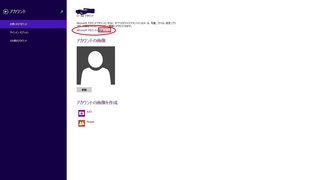 | 環境は Windows8.1 Pro X64 「設定」-「PC設定の変更」-「アカウント」 ここからスタート。 赤枠の通り、「関連付ける」でしょ? |
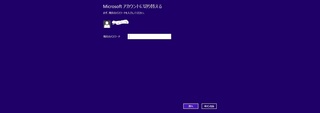 | ここはログイン時のパスワードですね。 (Windowsローカルユーザー) あ!? ここも「切り替える」になってる。 |
 | ここがMicrosoftアカウントの指定場所。 そう言えば、 メールアドレスは分かる! 電話番号ってどういう事? WindowPhone用???? 気になるが、無視無視。 |
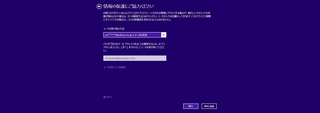 | 最近増えてきた本人確認のようですね。 *****の部分を正規なマールアドレスにするだけ。 確か Microsoftアカウント作成に指定した連絡用アドレスです。 このアドレス宛に、セキュリティコードが届きます。(直ぐ) 但し、間違っていても送信不能エラーは出なくて、だんまりです。 届かない場合は、メールアドレスを要確認。(やっちゃいました。5分くらい待ちました。。。orz) |
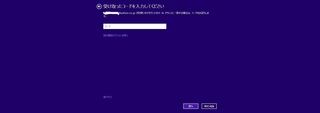 | メールにはセキュリティコードとして届きます。 その数字を入力するだけ。 別のMicrosoftのサービスでのコードは短かった気がする。。。今は7けたなのか? |
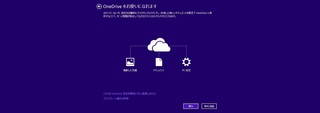 | OneDriveをお使いになれます。 らしいです。 これが目標ですから。 下には 無効にも出来るようですね。 |
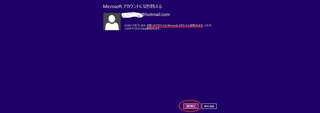 | さて、 問題の画面です。 赤線のように、「変更」されます。 ボタンのキャプションも「次へ」ではなく、 「切り替え」! 始まりは「関連づけ」だったでしょ! |
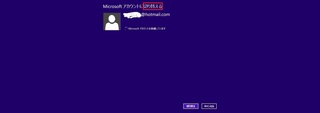 | 処理中らしい。 直ぐ終わります。 プロファイルを変えてるだけのようです。 |
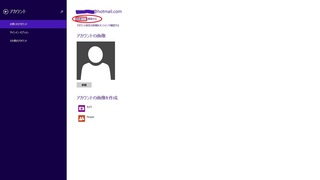 | 完了です。 切り替えられました。。。関連付けて欲しい。。。ブツブツ。。。。 ここでは、やはり「関連付け」って扱いね。 はい!そうですかそうですか。。。。 お疲れ様です。 |
何か、書き忘れてる気が・・・
なんだけ?
ま、いいか!
思い出したら追記しますね。
にほんブログ村
パソコン ブログランキングへ
新品価格 |  |
これを注文しないと。予備のやつが調子悪い!
安物はやっぱり駄目。直ぐに使えなくなる。。。
こちらはまだ壊れてません。
2015年08月11日
関連付ける
今日もいいお天気で暑いです。
皆さんの地域はどうでしょう?
熱中症にはお気を付け下さい。
さて
新しいパソコンやパーツを購入して、写真やスクリーンショットは沢山溜まってす。
が、全然アップ出来ていません。orz
色々試しているときは面白いけど、溜まってくると面倒ですね。。。
早く(アップして)終わらせようと思うのに、手が進まない。。。
なんか、夏休みの宿題のように・・・
ま、
それはそれで。
気を取り直して、まずは、クレームから。
(クレームかよ!?)
上にも書いたように、色々と新しい環境を構築してました。
Windows7、Windows8.1をインストールしたり、再インストールしたり・・・
(今話題のWindows10はリリース前に少しだけ。)
で、
事務所のメインマシンはWindows8.1でOneDriveを利用してます。
ソフトウエアなどの開発環境は、このブログでも何回も書いた通り、Hyper-V上に構築して、別環境で利用してます。
これから少しまとまった開発のお仕事になりそうなので、サブのノートPCや家のPCも同様な環境にしようと思い、色々とパーツ交換したりしててパソコンを触ってました。
OSのセットアップも終わり、動作も問題ない。って事で、OneDriveの設定をする事に。
当然、目的はファイルの同期処理です。(開発しているソースやドキュメントなどの)
上記の通り、既に事務所のメインマシンで、OneDriveは利用しています。
家PCではWindows7ですが、同じアカウントのOneDriveでファイルを同期しています。
特に大きな問題はありません。
なので、
「簡単!簡単!!」(と思いましたが、一応念の為、ネット上で色々と情報を見ながら)
Microsoftアカウントに「関連付ける」ね。
はい!
カチャポチカチャポチ
・・・・
んん?????
なんか違う?
げげげ。。。
しくじった。
再度チャレンジ!
カチャポチカチャポチカチャポチカチャポチカチャポチカチャポチ
????
やっぱり、何かおかしい?
最後で、
「関連付ける」じゃなくて「切り替える」に・・・
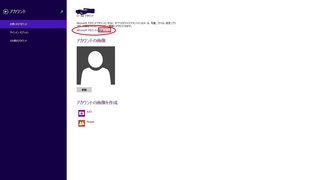 | 環境は Windows8.1 Pro X64 「設定」-「PC設定の変更」-「アカウント」 ここからスタート。 赤枠の通り、「関連付ける」でしょ? |
操作は間違ってないと思うけどなあ・・・・
って事で
続きは次回に続きます。
にほんブログ村
パソコン ブログランキングへ
新品価格 |  |
先月、MX200の500GBを購入。性能も満足でした。
(amazonさん500GBのリンクが作成できない。。。)
ベンチマークはまた、別の機会に!
2015年08月10日
2015年05月07日
MX200(2)
前回からの続きです。
MX200
ゴールデンウイークもあっと言う間に終わって・・・
何も出来なかった・・・
ってか、
大企業?はまだまだ、ゴールデンウイーク中だとか。。。
凄いですね!
さて、
前回からの続きです。
Crucial MX200。
 |
新品価格 |
前回の記事にも書いたと思いますが(多分)、使用用途は仮想マシン用(Hyper-V上)です。
Windows8.1のHyper-V上で仮想マシンを動かせて、プログラムの開発環境を構築する予定です。
仮想マシン上のOSはWindows7にするか、8.1するか検討中です。
まだ、未定。早く決めないと、、、Visual Studio/SqlServerに合せたいところです。
折角なので、
仮想マシンのベンチマークを取ってみたので、アップしておきます。
前回と同様に下記のSSDとHDDの二つです。
・Crucial MX200 250GB
・WESTERNDIGITAL WD20EZRX Green 2TB
仮想マシン
OS:Windows7 Pro X64
CPU:2個
メモリー:4GB
<CrystalDiskMark 3.0 x64>
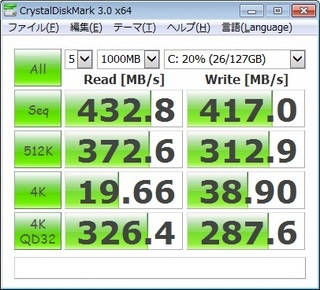 | 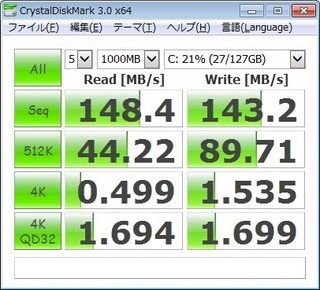 |
左:Crucial MX200 250GB
右:WESTERNDIGITAL WD20EZRX Green 2TB
流石に、MX200はいい結果だと思います。
WD20EZRXも数値を見る限りでは、ちょっと前のデスクトップパソコンの環境ぐらいの値でしょうか。
<HDBENCH Ver 3.40 beta 6>
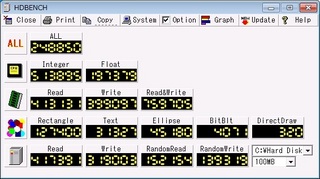 | 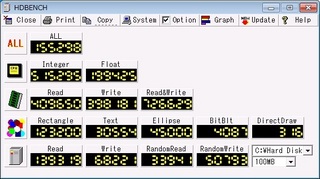 |
左:Crucial MX200 250GB
右:WESTERNDIGITAL WD20EZRX Green 2TB
ベンチマークソフトはアレですが・・・使い慣れているので・・・。
当然のことながら、ディスクの性能差だけですね。
以前から気になっていたけど、全体評価(ALL)はディスクの性能を大きく反映されるんですね。
<CrystalMark 2004R3 [0.9.126.452]>
 | 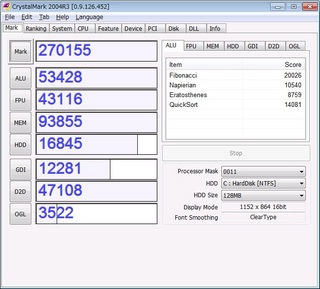 |
左:Crucial MX200 250GB
右:WESTERNDIGITAL WD20EZRX Green 2TB
少し前から使い始めたベンチマークソフトです。
こちらの方が良いのかな?徐々にデータを増やそうと思います。
いいベンチマークソフトがあれば教えてください。
(但し、OC:オーバークロッカーではないので、マニアックなのは。。。)
今回はテストだったので、CPUが2個で、Visual StudioやSqlServerは動かしていません。
ホントは実際に動かせて試したいところです。
でも、少し触った感触では、どちらの環境でも開発は出来そうな感じがします。
とは言っても、メインの開発は、やはり「MX200」上でしょうね。
250GBなので、2つは仮想マシンが作れそうです。
(ま、HDDからSSDにコピーして使っても良い訳ですが。。。毎回は面倒なので。。。)
 |
新品価格 |
 |
PLEXTOR M.2 type2280接続SSD 128GB PX-G128M6e 新品価格 |
 |
WD 内蔵HDD Green 2TB 3.5inch SATA3.0(SATA 6 Gb/s) 64MB Inteilipower 2年保証 WD20EZRX 新品価格 |
にほんブログ村
パソコン ブログランキングへ
2015年05月03日
MX200
ゴールデンウイークも中盤でしょうか?
早い人は04/29からお休みの人もいるのかな?
昨日(05/02)から五連休の人が一番多いのではないかと思います。
が、
しかし
僕は今日はお仕事中です。
貧乏暇無しですねえ。
「ブログ更新してるじゃ無いか!!」って言われそうですが、
この記事を書くのもお仕事と言えば、お仕事な訳で・・・ブツブツ。。。
愚痴はそれくらいにしてと。
さて、
先日購入した、CrucialのMX200の情報をアップしておきます。
この製品の紹介では
>Crucial MX200は、Crucial M550の後継となるCrucialブランドのSSDハイエンドモデルとして位置付けられる製品だ。
 |
新品価格 |
今までintelのSSDを中心に使ってきました。(会社でも、個人でも)
ネット上のニュースを読んでいると、かなり評判がいいようなので、試してみることにしました。
そのSSDは「パソコン購入(https://fanblogs.jp/mogamoga/archive/3/0)」の記事のパソコンに増設しました。
実は、このパソコンはまだ、テスト中なんですよ。
昨年の12月に購入して、合間を見ながらテストしていたら、こんなに時間が掛かって・・・
でも、ソロソロ運用前の最終段階です。(の予定です。)
で、今回はこのSSDをHyper-Vの仮想マシンのハードディスクに使用する目的で購入しました。
予算の都合で、今回は250GBのモデルを。本当はもう少し欲しかったけど。。。
SSDも値段をとるか、性能をとるか、それとも容量か。悩むところですねぇ。
Crucil MX200 250GB 型番が200ですが、容量は250GB なんとなく、ややこしい感じも。。。 僕だけか。。。 |
パッケージの裏面です。 1.2.5インチで7mm。SATA 6Gb/s。 2.9.5mm用のスペーサー付き。 3.・・・詳細不明・・・ |
開けたらこんな感じでした。 SSDと黒いのがスペーサー。 後は、説明書が1枚。 |
こちらが付属説明書。 Acronis社の「True Image HD」と言うソフトウエアの説明書の様ですね。 全く、興味がありません!! |
説明書の裏面です。 「全く、興味が無い!」って書いたものの、 やっぱり、シリアル番号は伏せさせてください。。。 |
SSDの袋を開けてみました。 SSD本体は格好いいですね。 取り付けるまでの数時間しか見る事はありませんが、 やっぱり、格好悪いよりは、良い方が。 |
で、
全てを開けて気が付いたけど、
付属が全く無し!
3.5インチのマウンター、SATAのケーブルどころか、ネジさえ入っていない。
購入される方はお気を付け下さい!
ま
この記事を読んでくれている人は、大丈夫だと思いますが、
初めてSSDを増設される方は特にお気を付け下さいね。
不要だと思うけど、SSDの説明書さえもありませんから。
この点を考えると、
intelパッケージ物は親切ですね。
スペーサーは見たこと無いけど、
マウンター、SATAケーブル、電源変換ケーブル、マニュアル(小さいCD?)・・・
などなど
って事で、
取り付け等は省略です。
そして
最後に性能評価です。
CrystalDiskMark3.0を使いました。
 | Crucial MX200 250GB 思ったよりも数値が良いですねえ。 ちょっとびっくり。 シーケンシャルもこのくらいの数値ならば、文句はありません。 500GBのモデルだと、もう少し良さそうですね。 |
比較用です。
 | PLEXTOR PX-G128M6e(M.2)128GB (起動ドライブです。Windows 8.1x64) 過去記事「PX-G128M6e」を参照。 シーケンシャルのリードは負けてますが、その他は、MX200の方が上ですね。 M.2のスピードで満足していたのに。。。トータルではこちらが上ですか。。。orz |
ついでにもう一つ。
 | WESTERNDIGITAL WD20EZRX Green 2TB 3.5inch SATA3.0(SATA 6 Gb/s) (データディスク用です。) 久々にHDDのベンチマークを取ったけど、びっくり。 早くなってますね。ははは。 SSDと比較したら駄目だけど。。。 |
MX200は思いの外、早くてびっくりしました。
ひょっとして、起動ドライブに使った方が良かったかな?
SSDの性能は頭打ちかと思ってたのに、まだまだ良い製品が発売されそうな予感です。
この記事も、
次に続きます。
 |
新品価格 |
 |
PLEXTOR M.2 type2280接続SSD 128GB PX-G128M6e 新品価格 |
 |
WD 内蔵HDD Green 2TB 3.5inch SATA3.0(SATA 6 Gb/s) 64MB Inteilipower 2年保証 WD20EZRX 新品価格 |
にほんブログ村
パソコン ブログランキングへ
2015年04月27日
アタック
対象はiPhoneというよりは、iOS8のようです。
「No iOSゾーンアタック」
http://www.gizmodo.jp/2015/04/wi-fiios.html
>サンフランシスコで行なわれていたセキュリティー関連のイベント、RSAカンファレンスで
>怖すぎるiOSの脆弱性が報告されました。
>セキュリティー会社Skycureが発見し、「No iOSゾーンアタック」と名づけたこの脆弱性、
>Wi-Fiのエリア内にあるiOSデバイスを、接続の有無に関わらずハッキングできてしまうというものです。
>そう、接続していなくても、なんです…。
なるほど。なんか怖い感じも。
僕もiPhoneを使っているので人ごとでは・・・
しかも、Wi-fiに繋げて無くても!!
((;゜д゜)ガクガクブルブル。。。。。
>このハッキングはiOS 8のセキュリティーホールをついたものだそう。
>iOSデバイスがネットワーク上で受け取るSSL認証によって、端末が乗っ取られてしまうのです。
先日更新したところなのに・・・。
どうしましょ?
早めの対応を期待したいところです。
って事は、
対応してくれたら、してくれたで、
また、アップデートが必要?
なんともまあ、困ったものですね。
orz
 |
【並行輸入品】LIFEPROOF iPhone5用防水防塵耐衝撃ケース LifeProof fre ブラック 1301-'01 新品価格 |
防水防塵耐衝撃ケース としてはいい感じだと。。。
ただ、ノイズキャンセラーの影響じゃないかと思うけど、携帯との通話時に声が届かない場合があるようです。
でも、下部の充電用の蓋を外せば、問題なようです。(密閉がNG?)
少し面倒ですが。。。。
次はどれにしよう。。。
良いのがあれば、教えてください。
 |
新品価格 |
ベッドの側で充電に使ってます。
一年ほど経つけど、問題なし。
少し高いけど、安定して動作してくれてます。
(安物は、朝起きて、充電できていなかった事が・・・・)
にほんブログ村
パソコン ブログランキングへ
2015年04月17日
バージョンアップ(4)
バージョンアップ
バージョンアップ(2)
バージョンアップ(3)
愛媛県松山地方は青空が広がって快晴、久々のいいお天気じゃないかと思います。
春の青ではなく、スッキリ初夏の青に近い気がします。
ゴールデンウイークももう間もなく、徐々に夏モードでしょう。
さて、
iPhoneのiOSのバージョンアップの手順?様子?は前記事をの通りです。
写真毎に時間は書いたけど、まとめておきます。
iPhone5S 32GB、iOS7.1.1から8.3へ。
12:27 ダウンロード開始
12:36 ダウンロード完了/インストール準備開始
12:40 インストール準備完了/アップデート開始
12:53 アップデート完了
12:57 各種設定完了
※約30分で終了しました
ダウンロード時間は環境によって差が出るかと思いますが、
通常の光(100MB)回線のWi-Fi環境なら、同じくらいではないかと思います。
参考にしてください。
最後に、
「7.1.1から8.3へ上げてどうかわったか?」
手順よりもこちらの方が気になる方が多いのではないかと思います。
まず、
数少ないインストールしたアプリですが、
今のところ、全て問題なく動作しています。
一部、動作しないアプリがあるとかないとか。
(ファイル操作関連でしょうか?その関連をお使いの方はご注意を!)
次は、アイコンが増えた。
正確には(純正?)アプリが増えたと書いた方が正しいのでしょうか。
多分
この5つが新たに追加されたと思います。(自信有りませんが・・・)
AppleWatch
Podcast
iBooks
ヒント
ヘルスケア
(当然、今回の8.3以前に追加されていた物もあるとお見ます。7.1.1→8.3なので)
個人的にはヘルスケアの万歩計は使えるかな?って感じです。
後は、フォルダに封印しました。ははは
次に
カレンダーが少し変わった気がします。
前からあった機能かも知れませんが、、、、一日の表示が違うような・・・。
使い勝手は悪くはないです。
次は
ブラウザなどをスワイプ(スクロール)したときの画面の移動幅が小さくなったような気がします。
これも慣れだけで、特に問題は無いようです。
一番の違いは
(ホント気のせいかも知れませんが、、、)
バッテリーの持ちが良くなったような気がします。
iPhone5Sは一年ほどしか使ってませんが、最近少しバッテリーの持ちが悪くなったような気がしてました。
でも、アップデート後は、持ちが良くなった気がします。
これも、(気のせいかも知れませんが)悪くはないです。
100%安全、素晴らしいとは言い切れませんが、アップデートして失敗では無かったと思います。
更新しようか?見送るか?って方の参考になればと思います。
(アップデートは自己責任でお願いします。)
ちなみに
WIKIで拾ってみました。
iOS
7.1.1 2014/04/23
7.1.2 2014/07/01
8.0 2014/09/17
8.0.1 2014/09/25
8.0.2 2014/09/26
8.1 2014/10/21
8.1.1 2014/11/18
8.1.2 2014/12/10
8.1.3 2015/01/28
8.2 2015/03/09
8.3 2015/04/09
なるほど。
思ったより頻繁にアップデートしているんですね。
ちょっとびっくり!!
8.2から8.3が一ヶ月。。。マイナーバージョンアップ無し。。。
これを見ていたら、アップデートしてないなあ・・・多分・・・ははは。
最初に書いた、8.3にしたら試したい物がATOKとiCloud Driveです。
ATOK
今からの予定なのですが、、、
ただ、ATOK for iOSとATOK Syncの関係がイマイチ理解できない。
ジャストシステムのHPを見ても理解できない。。。(なぜだろう?僕がアホ?)
気が向いたら感想をアップしようか思います。
iCloud Drive
使えるようになったのですが、少しイメージと違ってました。orz
ファイル操作関連の純正のアプリが無い?
(上にも書いたけど、これ関連のアプリが8.3で動かない?)
これも、もう少し勉強が必要かもね?
何か情報があれば、アップします。
期待しないでお待ちください。
 |
【並行輸入品】LIFEPROOF iPhone5用防水防塵耐衝撃ケース LifeProof fre ブラック 1301-'01 新品価格 |
防水防塵耐衝撃ケース としてはいい感じだと。。。
ただ、ノイズキャンセラーの影響じゃないかと思うけど、携帯との通話時に声が届かない場合があるようです。
でも、下部の充電用の蓋を外せば、問題なようです。(密閉がNG?)
少し面倒ですが。。。。
次はどれにしよう。。。
良いのがあれば、教えてください。
 |
新品価格 |
ベッドの側で充電に使ってます。
一年ほど経つけど、問題なし。
少し高いけど、安定して動作してくれてます。
(安物は、朝起きて、充電できていなかった事が・・・・)
にほんブログ村
パソコン ブログランキングへ
2015年04月14日
バージョンアップ(3)
バージョンアップ
バージョンアップ(2)
愛媛県松山地方、曇空です。
また、夕方から雨でしょうか。。。
カッパを着るのが面倒なので、降らないで欲しいなあ。。。
それはさておき。
前回からの続きです。
iPhoneのOSを8.3にバージョンアップ。
キャリア:softbank 機種:iPhone5S 32GB OS:7.1.1(購入時) 空き容量:16.9GB |
12:40 iOS8.3のダウンロードが完了しました。 詳細は前記事を それではスタートです。 (写真が続くだけですが。。。参考になれば。。。) 「インストール」をタップします。 |
12:40 最終の確認になります。 (このブログではクレームは受け付けませんよ!) 失敗しても自己責任で我慢できる方は、 「同意する」をタップしてください。 |
12:41 いよいよ、アップデートの開始です。 「アップデートを検証中・・・」 らしいので暫くお待ちを! |
12:42 あっ! ちょっとびっくり。 いきなり、黒い画面に・・・ でも、ご安心を! これでいいみたいです。 |
12:42 進捗バーが伸びてきました。 終わったか? |
12:47 終わったかと思ったらのに、 また最初から。 ただ、 進捗バーはさっきより明るい感じ。 もう少しか。 |
12:50 あと一息! 頑張れ!! やっと終了か? |
12:51 あれれれ・・・ ??? |
12:51 また、始まっちゃった!? 仕方ない。 もう少しの辛抱! |
12:52 まただ!! ひょっとして・・・ ループしてる・・・ ((;゜д゜)ガクガクブルブル |
12:53 良かった!! なんか、ドキドキですねえ。。。 でも、なんか成功した感じです。 さっさと終わらせましょう! 「slide to set up」 |
12:53 以降は、個人の設定でしょうか。。。(一応箇条書き) 位置情報サービスの確認 iCloudのアカウント設定 利用規約の確認 (iCloud設定) iPhoneを探す iMessageとFaceTime iCloudDrive パスコードを作成 |
12:57 「ようこそiPhoneへ」 今までもiPhoneだったんだけど・・・ははは それはそれで。 やっと完了ですね。 お疲れ様でした。 |
本当に完了したか、確認してみました。 「設定」ー「一般」とタップ! ???? なんと、 アップデートの確認!! 失敗したのか? (下にバージョンは見えてますが、、、) |
バージョンアップのメッセージは表示されてましたが、 バージョンは「8.3」と確かに。 お疲れ様でした。 |
実は、
あのバージョンアップのメッセージは翌日まで何度か表示されました。
その後は表示されなくなったので、iPhoneとセンター間で、更新のラグがあるのかも知れませんね?
無視しても問題ないようです。
非常に長くなったので、
続きは次の記事で!
(まだ、続くんかい!。。。すみません)
二年ほど使っているケースです。
(写真で写っているボロボロのやつ)
ソロソロ変えないとなあ・・・
 |
【並行輸入品】LIFEPROOF iPhone5用防水防塵耐衝撃ケース LifeProof fre ブラック 1301-'01 新品価格 |
防水防塵耐衝撃ケース としてはいい感じだと。。。
ただ、ノイズキャンセラーの影響じゃないかと思うけど、携帯との通話時に声が届かない場合があるようです。
でも、下部の充電用の蓋を外せば、問題なようです。(密閉がNG?)
少し面倒ですが。。。。
次はどれにしよう。。。
良いのがあれば、教えてください。
 |
新品価格 |
にほんブログ村
パソコン ブログランキングへ
2015年04月13日
バージョンアップ(2)
バージョンアップ
週明けの愛媛県松山地方。
丁度出勤前まで降っていた雨は上がり、曇空が広がっています。
迷いましたが、カッパを着てバイクで出勤。
雨は完全に上がったようで失敗。orz
イマイチな週初めとなりましたが、今週も頑張っていきましょう!!
さて、
前回の続きネタ。
iPhoneのOSを8.3にバージョンアップ。
iOS7.1.1からだと8.2へ上げて、8.3に上げる必要があるのかと少しびっくりしましたが、何とかそれは回避できました。詳細は前記事
僕のように初めての方が居るかも知れないので、バージョンアップの手順?画面?を並べてみます。
参考になれば幸いです。
対象(左の写真) キャリア:softbank 機種:iPhone5S 32GB OS:7.1.1(購入時) 空き容量:16.9GB |
写真の様に バージョン8.3を認識しました。 ただ、少しびっくり、なんと、ダウンロードサイズが 1.0GB! 思ったより、大きい。 ヘビーユーザーの方は、空き容量は確認しておいた方が良いですね。 また、ダウンロード時間も気を付けないと。。。 ま、Wi-Fi環境なら、そんなに問題ないと思いますが・・・。一応。 問題なければ、GOGO! 「ダウンロードしてインストール」をクリックじゃなくてタップ。 |
お決まりの確認でしょうか。 利用条件の同意です。 ここは問題ないと思います。 今回の手順だと、ダウンロードするだけで、インストールの実行はワンクッションありますから。 ダウンロード中も通話こそ試していませんが、iPhoneの操作は可能でした。 通信が発生しないほうが、ダウンロードも早く済むと思いますが。。。 |
ここからが ダウンロード開始のようです。 12:27 :開始 |
12:28 「あと約10分」の表示。 今回の環境は 光回線(100M)のWi-Fi環境に接続中です。 |
12:35 もう少しです。 |
12:36 ダウンロードは完了! 「アップデートの準備中」らしい。 ダウンロードは約10分で終了。予定(表示)通り。 |
あれまあ、 今、ダウンロードしたから。。。 (アップデート後も出続けた。。。) |
12:40 インストール準備完了! あとはインストールするだけ。 |
長くなったので、続きは次の記事で。
 |
新品価格 |
にほんブログ村
パソコン ブログランキングへ